Липкие сессии для самых маленьких [Часть 1]

Липкие сессии (Sticky-session) — это особый вид балансировки нагрузки, при которой трафик поступает на один определенный сервер группы. Как правило, перед группой серверов находится балансировщик нагрузки (Nginx, HAProxy), который и устанавливает правила распределения трафика между доступными серверами.
В первой части цикла мы посмотрим как создавать липкие сессии с помощью Nginx. Во второй же части разберем создание подобной балансировки средствами Kubernetes.
Перед тем как настроить nginx, сделаем простенький сервис на фреймворке FastAPI. Создадим проект с виртуальным окружением Python 3.6+. В директории проекта должны находится следующие файлы:

Файл requirements.txt содержит несколько зависимостей:
fastapi==0.63.0
uvicorn==0.13.3main.py содержит следующий код:
from fastapi import FastAPI
from uuid import uuid4
app = FastAPI()
uuid = uuid4()
@app.get("/")
async def root():
return {'uuid': uuid}
Обратите внимание на переменную uuid, которая инициализируется вместе с FastAPI приложением. Переменная будет жить, пока работает сервер. Собственно, по значению этой переменной мы будем точно знать, что попали на тот же самый экземпляр приложения. Перед тем как запустить сервис нужно установить зависимости:
pip install -r requirements.txtЗапустить сервис можно командой:
uvicorn main:app --port 8080Вывод будет такой:

Проверим работу сервиса с помощью Postman, указываем 0.0.0.0:8080 и нажимаем Send. Сервер ответит сгенерированным uuid:
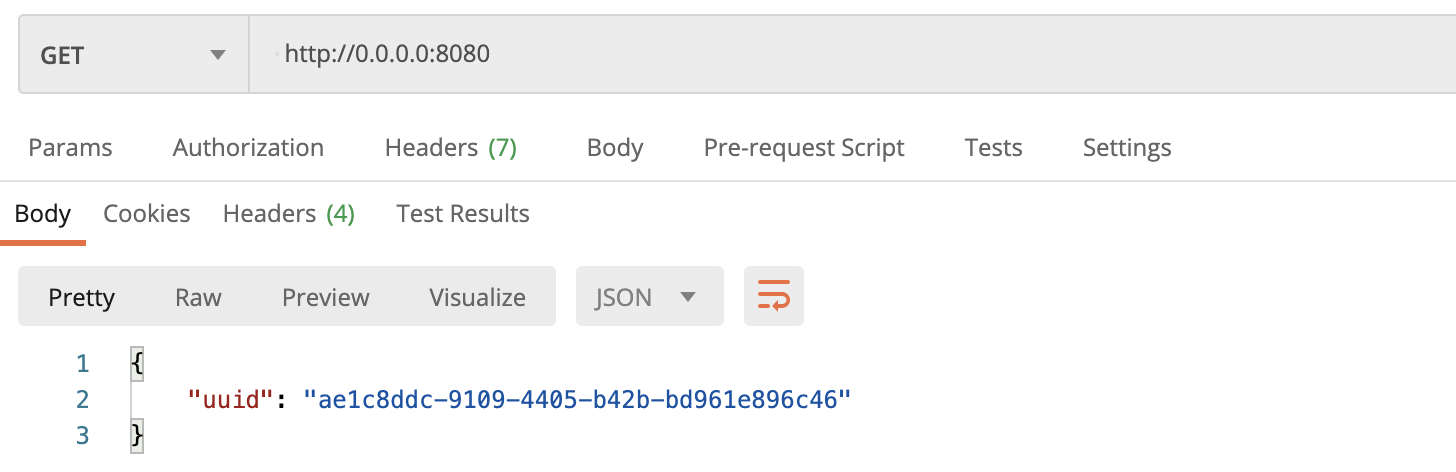
Рассмотрим содержание Dockerfile. Предполагается, что у вас есть хотя бы небольшой опыт работы с контейнерами.
FROM python:3.8
WORKDIR app
COPY . /app
RUN pip install -r requirements.txt
EXPOSE 8080
CMD ["uvicorn", "main:app", "--host", "0.0.0.0", "--port", "8080"]
Это очень похоже на то, что мы сделали вручную: создали окружение, установили зависимости, запустили проект. Ну, разве что порт не публиковали.
Соберём образ (не забываем про точку):
docker build -t sticky:0.0.1 .
И запустим контейнер с пробросом портов:
docker run -p 8080:8080 sticky:0.0.1
Пощелкайте Postman убедитесь, что все также работает. Теперь сделаем запуск приложения в несколько реплик.
В корне директории проекта создадим файлик docker-compose.yaml. Вставим следующий код:
version: '3.4'
services:
web:
build:
context: .
ports:
- "8080-8081:8080"
Данная инструкция запустит в docker-compose приложение web. В build указывается место расположения образа (в нашем случае Dockerfile лежит в корне директории) на основе которого собирается контейнер. В ports открываем порты 8080 и 8081 которые будут связаны с портом 8080 внутри контейнера. Запись в виде диапазона нужна при запуске приложения в несколько инстансов (реплик). Приложения сами займут свободные порты из предоставленного пула. Только единственное условие: количество портов в пуле должно быть больше либо равно количеству запускаемых реплик, иначе возникнет ошибка.
Запустить несколько контейнеров разом можно командой:
docker-compose up --build --scale web=2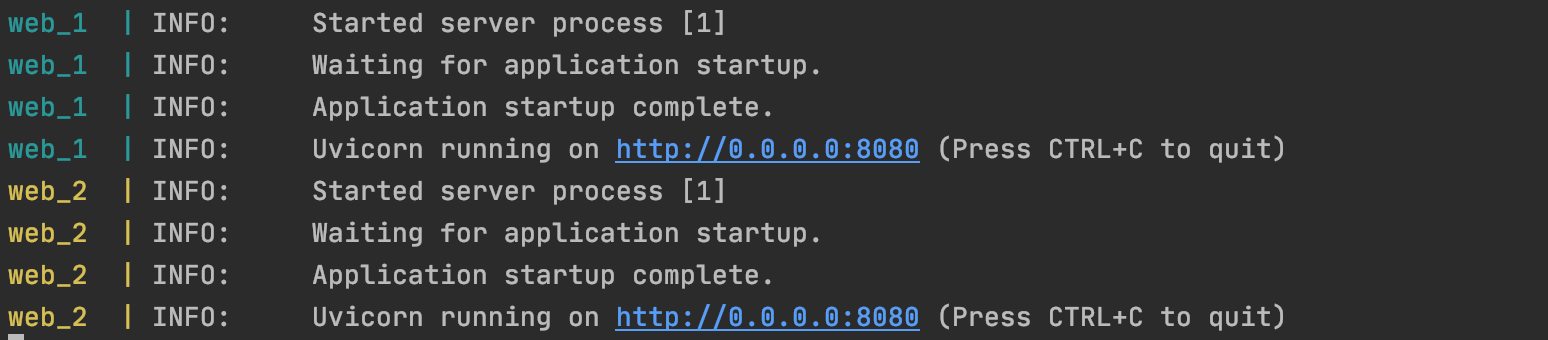
В Postman проверим работу контейнеров 0.0.0.0:8080 и 0.0.0.0:8081 — отвечают оба сервера:

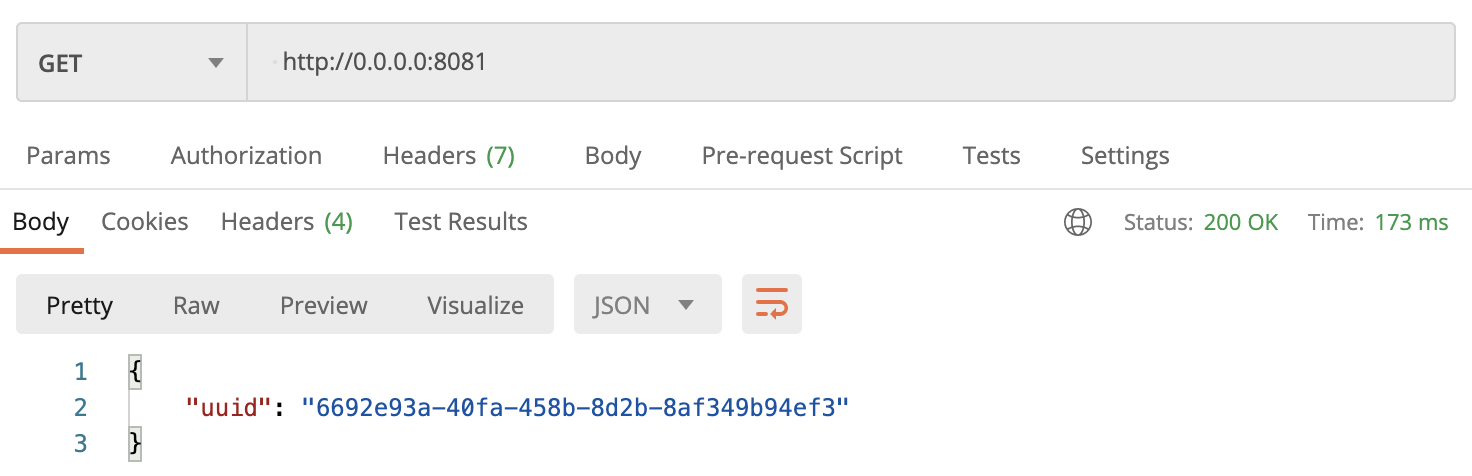
Теперь можно приступить к настройке Nginx!

Создадим папку nginx, а в нем файлик nginx.conf.

Внутри nginx.conf опишем следующее:
worker_processes auto;
events {
}
http {
upstream sticky-app {
server web:8080;
server web:8081;
}
server {
listen 80;
location / {
proxy_pass http://sticky-app;
}
}
}Данный конфиг указывает nginx слушать порт 80 и весь трафик проксировать на сервера перечисленные в upstream. В данной конфигурации происходит балансировка типа round-robin, липкие сессии добавим попозже.
Теперь поднимем nginx вместе с приложением web. В docker-compose-yaml добавим следующее:
nginx:
image: nginx:latest
container_name: my-nginx
depends_on:
- web
volumes:
- ./nginx/nginx.conf:/etc/nginx/nginx.conf
ports:
- 80:80
- 443:443Тут все просто. В image указывается какой официальный образ забрать при сборке. В Volumes мы монтируем наш конфиг из рабочей директории прямиком в контейнер. Это например, позволит нам изменять конфиг nginx и не пересобирать заново docker-compose, достаточно будет только перезапустить nginx контейнер.
Финальный штрих: подключим приложение web и nginx к новой сети my-app. Благодаря этому в конфиге nginx можно указывать DNS сервиса (web), который определен в docker-compose.
Полный docker-compose.yamlвыглядит так:
version: '3.4'
services:
web:
build:
context: .
ports:
- "8080-8081:8080"
networks:
- app-net
nginx:
image: nginx:latest
container_name: my-nginx
depends_on:
- web
volumes:
- ./nginx/nginx.conf:/etc/nginx/nginx.conf
ports:
- 80:80
- 443:443
networks:
- app-net
networks:
app-net:
driver: bridgeУдалим запущенные контейнеры:
docker-compose downИ запустим сервис в двух экземплярах вместе с nginx:
docker-compose up --build --scale web=2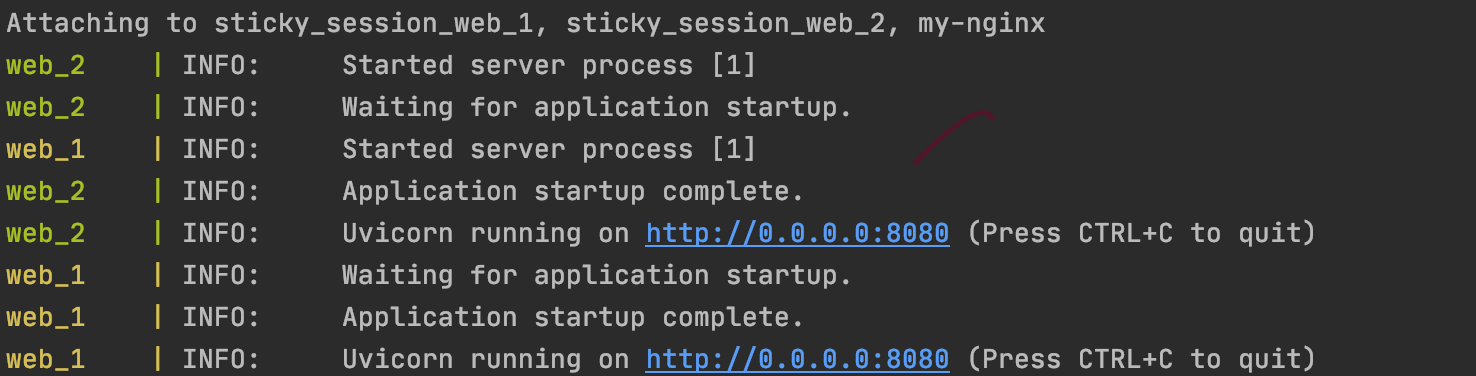
В Postman отправляем запросы на порт 80 и видим, что балансировка работает — ответы приходят разные.
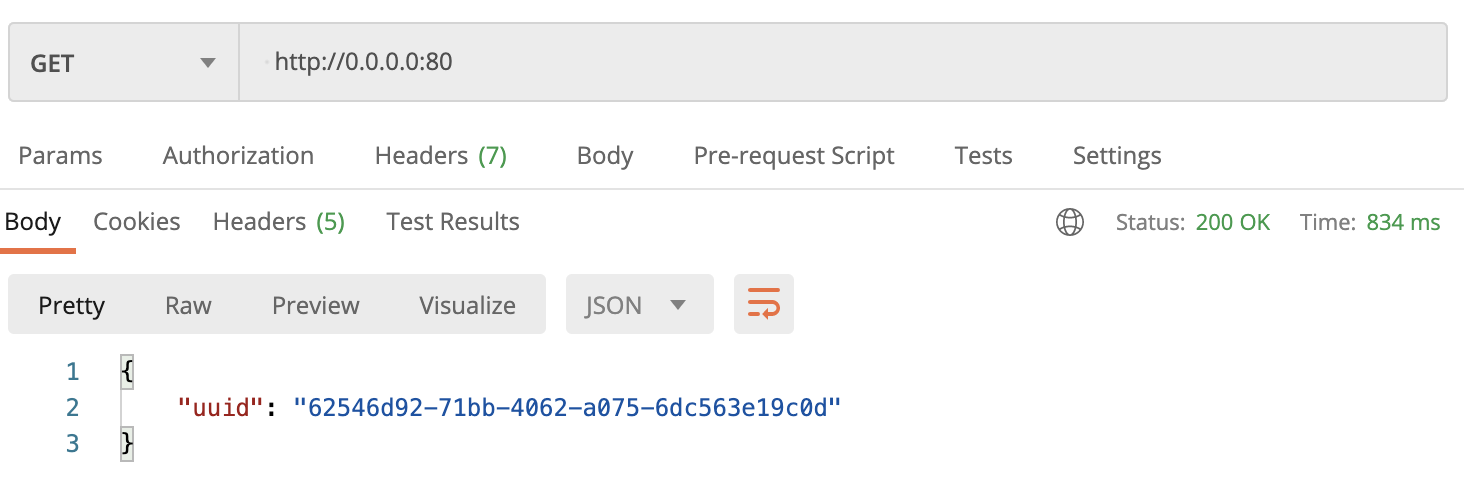

Теперь сделаем наконец липкие сессии! Обновим конфиг nginx добавив одну строчку в блок upstream:
 Полный конфиг nginx
Полный конфиг nginxworker_processes auto;
events {
}
http {
upstream sticky-app {
hash $cookie_key;
server web:8080;
server web:8081;
}
server {
listen 80;
location / {
proxy_pass http://sticky-app;
}
}
}Nginx будет брать хэш от cookie с именем key и если такой хэш уже был — направит трафик на тот же сервер. Перезапустим docker-compose:
docker-compose down
docker-compose up --build --scale web=2После сборки создадим в Postman cookie c именем key для адреса 0.0.0.0:
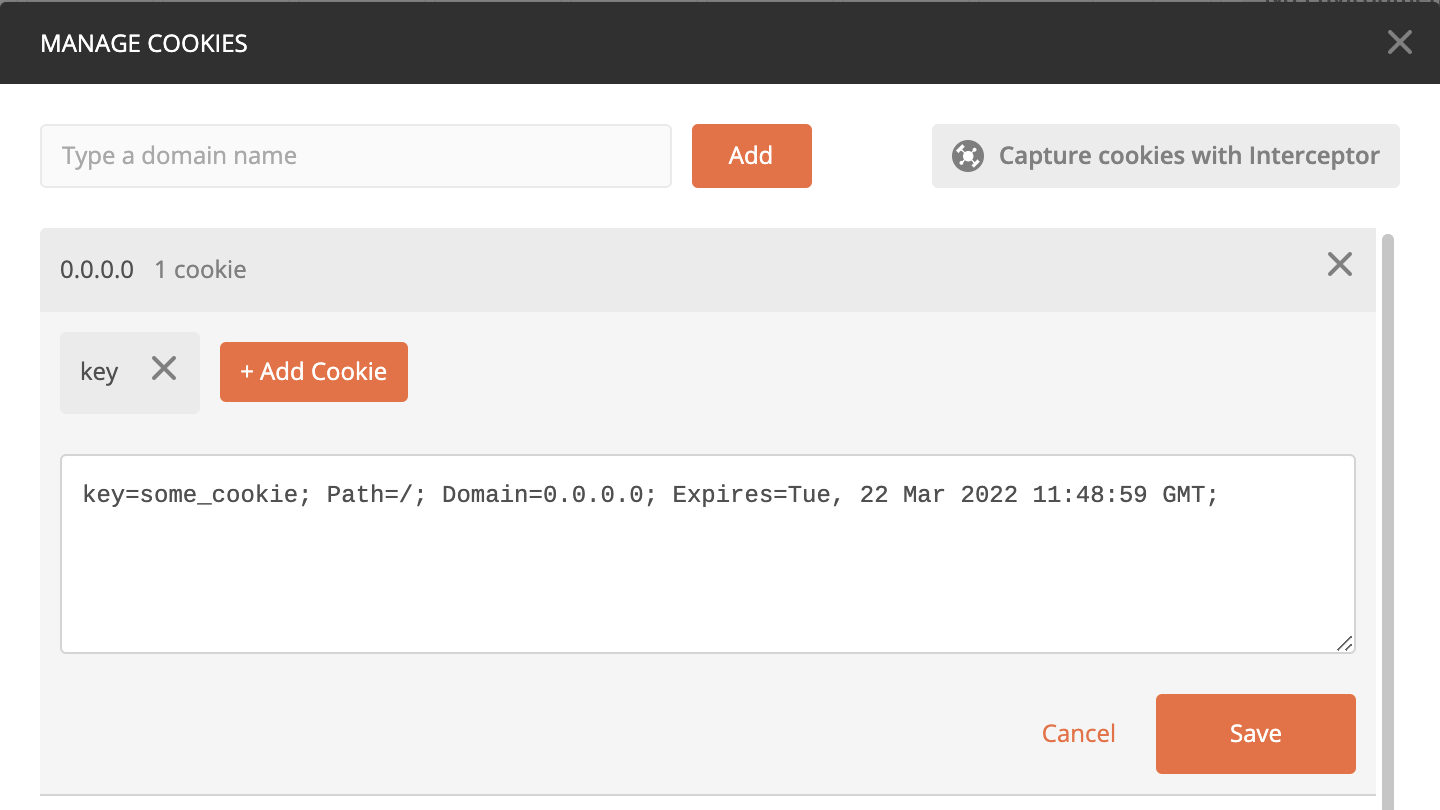
Проверим 0.0.0.0:80

Сколько бы я не отправлял запросы — ответ не меняется. Теперь изменим значение key:
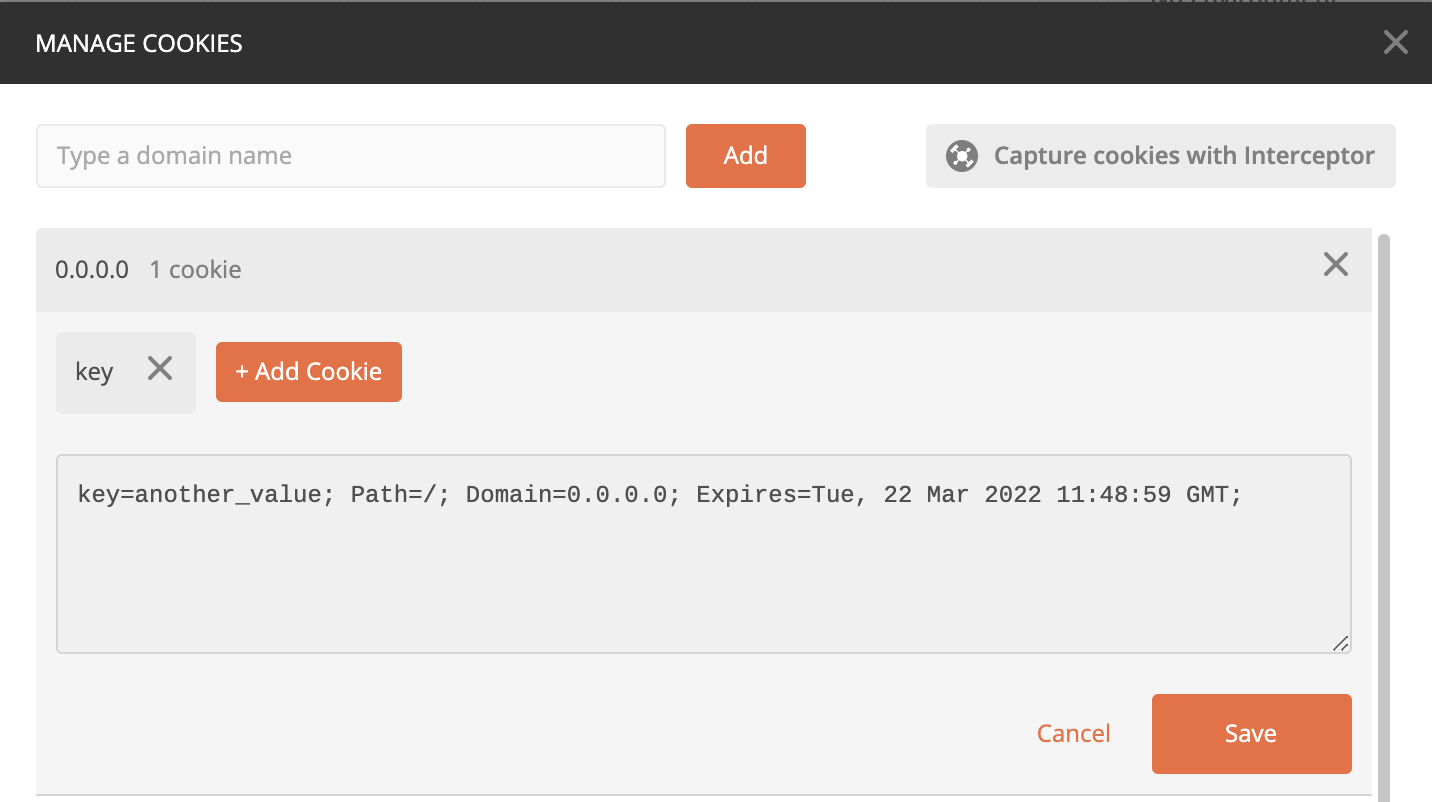
И отправим запрос по тому же адресу:
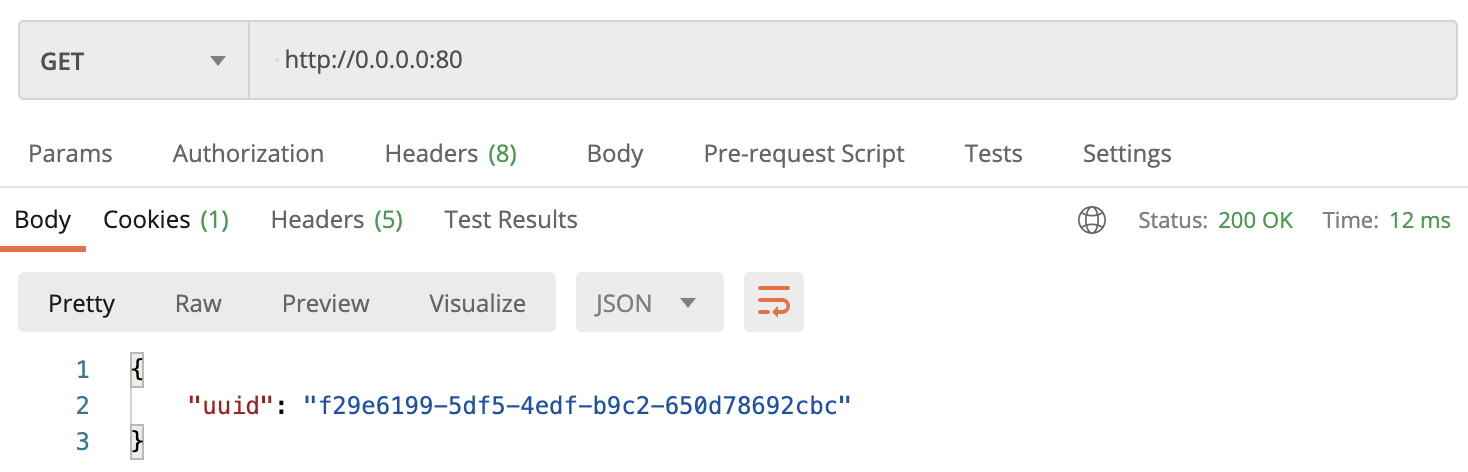
Ответ изменился и больше не меняется с отправкой новых запросов. Готово! Таким простым способом можно реализовать липкие сессии в nginx.
В следующей части разберем создание липкой сессии в kubernetes.

